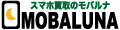これまでiPhoneを使用していたものの、機種変更する際にAndroidにしたいと考えている方もいるでしょう。iPhoneからAndroidに乗り換える際、データ移行に不安を覚える方も多いのではないでしょうか?
iPhoneからiPhoneへ変更する場合は、クラウドサービスやiOS機能を利用して簡単にデータ移行が可能です。しかし、iPhoneからAndroidはバックアップのためのアプリを使わなければならないことがあります。
そこで、iPhoneからAndroidにデータを移行する方法や、移行できないデータの種類について解説します。
iPhoneからandroidへ移行できないデータ
SMS(ショートメッセージ)やMMS(キャリアメール)、各キャリアの通信サービスといった一部のデータはiPhoneからAndroidに移せません。
データ移行できないものは次の4つです。
SMSやMMS、キャリアメールのテキスト
LINEのトーク履歴
ボイスメモ
iPhoneだけに対応しているアプリのデータ
iPhone限定のApple BooksやiTune Storeといった、専用アプリは使えなくなります。さらに、iPhoneからAndroidへはLINEのトーク履歴を移行できません。
登録しているプロフィールといったアカウントそのものは引き継ぐことが可能ですが、会話のやりとりは引き継ぎ不可です。残しておきたいやり取りはテキストで保存するか、iPhoneを買取に出さずに持っておく方法がおすすめです。
iPhoneからandroidへのデータ移行方法
iPhoneからAndroidへデータ移行するにあたり、最初に行う作業と、連絡先/カレンダー/写真・動画、iCloudメール、Applepayそれぞれの移行方法を紹介します。
まずはiPhoneとGoogleアカウントを同期する
連絡先/カレンダー/写真・動画、iCloudメール、Applepayなどのデータ移行の前に、iPhoneとGoogleアカウントを同期させる必要があります。新しく利用するAndroidのスマートフォンで、同期させた内容を移行する方法が便利です。
iPhoneとGoogleアカウントの同期方法は次のとおりです。
1. iPhoneの「設定」をタップする
2. 「バッテリーとアカウント」をタップ
3. 「アカウント追加」から「Google」を選ぶ
4. Googleアカウントのメールアドレスとパスワードを入力
5. 同期したいデータを選んで「保存」をタップ
ログインしたら同期は完了です。次に、必要なデータを移行しましょう。
連絡先/カレンダー/写真・動画のデータ移行方法
連絡先/カレンダー/写真・動画は、Googleドライブを使えば簡単にデータ移行できます。
以下の方法でデータを移行しましょう。
1. iPhoneにGoogleドライブをインストール
2. Googleドライブへログインする
3. 画面左上のメニューから「設定」をタップ
4. 「バックアップ」を選ぶ
5. バックアップ先のGoogleアカウントを確認
6. 「バックアップを開始」をタップ
バックアップが終わったらデータ移行は完了です。
iCloudメールのデータ移行方法
iCloudメールのテキストデータは、次の方法で移行できます。
1. Androidスマートフォンのメールアプリを開く
2. 「アカウント追加」を選ぶ
3. 「その他」をタップする
4. iCloudのアドレスとApple IDのパスワードを入力する
iCloudのアドレスは、設定の「iCloud」から「メール」をタップすると確認可能です。
Apple IDは、設定の上部にある名前をタップすると確認できます。
クリックすれば見られます。
iCloudのアドレスやApple IDは忘れないようにメモをしておきましょう。
Apple Payのデータ移行方法
Apple Payは、クレジットカードといった支払い情報を登録しておくと、iPhoneをかざすだけで簡単に決済できるサービスです。しかし、AndroidのスマートフォンではApple Payは使えません。
しかし、Apple PayにSuicaを登録している場合、Suicaの残高は次の方法で銀行口座へ払い戻し手続きを行えます。
1. iPhoneで「Suica」アプリを起動する
2. 「チケット購入・Suica管理」をタップ
3. 「このSuicaを払い戻す」をタップ
4. 「払戻し手続き案内」の内容を確認して「同意する」をタップ
5. 払い戻し額を確認して「次へ」をタップ
6. 払い戻しする銀行口座の金融機関を選ぶ
7. 支店名を入力したら「次へ」をタップ
8. 口座情報を入力して「次へ」をタップ
9. 払い戻しの内容を確認して「Suicaを払い戻す」をタップ
銀行口座への払い戻しには、2〜4週間かかります。Apple PayにSuicaを登録していた方は、忘れずに払い戻しの手続きをしましょう。
なお、Apple Payに登録していたSuicaカードは再度使えないため注意が必要です。
iPhoneからandroidへデータ移行する際の注意点
画像や連絡先といったデータは、Googleアカウントの同期をすればデータ移行可能です。ただし、サードパーティーアプリのデータはアプリの運営会社の指示に沿って移行しましょう。
運営会社はアプリごとに異なり、まとめてデータ移行できません。
また、LINEのトークなど、アプリによってはiPhoneからAndroidへデータ移行できないケースもあります。データ移行する際には、アプリごとの注意点を必ず確認しましょう。
データ移行が不安なときは代行サービスへ依頼しよう
iPhoneからAndroidにデータ移行する場合は非常に手間がかかり、iPhoneからiPhone、AndroidからAndroidにデータ移行するよりも手間がかかります。
また、操作方法や手順を誤るとデータが削除されたり、再度設定しなければならなかったりします。iPhoneからAndroidへのデータ移行が不安な場合には、データ移行を行ってくれる代行サービスへの依頼も検討しましょう。
また不要となったiPhoneは当店で高価買取をしておりますので、ぜひご利用下さい。